win11如何设置不自动休眠 win11设置不休眠怎么办
更新时间:2024-11-12 15:53:50作者:xiaoliu
Win11系统默认设置了自动休眠功能,这在一定程度上可以帮助用户节省电力和延长电脑使用寿命,有时候我们可能并不希望电脑在特定时间段自动休眠,比如在下载大文件或进行长时间任务时。如何设置Win11系统不自动休眠呢?下面将为大家介绍几种简单的方法来解决这个问题。
具体步骤:
1.打开电脑设置,点击系统。点击电源和电池。
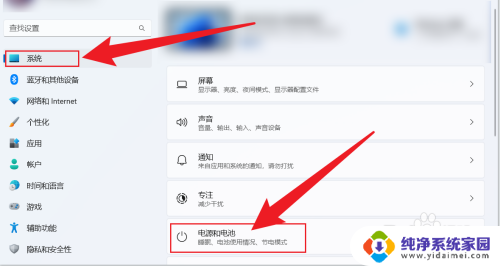
2.点击屏幕和睡眠。
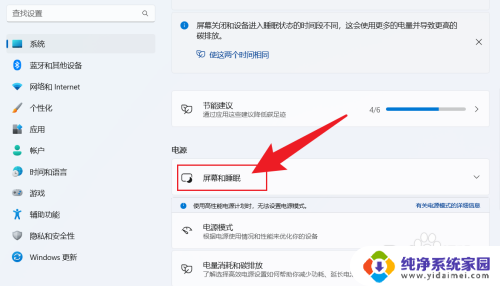
3.把睡眠状态,设置成从不。电脑就不会休眠。
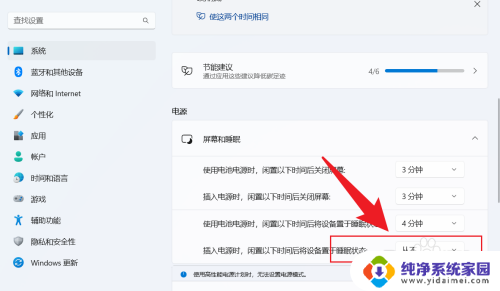
以上就是win11如何设置不自动休眠的全部内容,有遇到相同问题的用户可参考本文中介绍的步骤来进行修复,希望能够对大家有所帮助。
win11如何设置不自动休眠 win11设置不休眠怎么办相关教程
- win11电脑不能自动休眠 Win11不让屏幕自动休眠设置方法
- win11如何设置电脑从不休眠和锁屏 Win11设置不休眠怎么做
- win11屏幕休眠时间怎么设置永不 Win11如何设置屏幕不休眠
- win11设置盖屏幕不休眠 win11合盖不休眠如何设置
- win11怎么该电脑不休眠 win11设置不休眠如何解决
- win11休眠网络设置 Win11如何设置休眠模式不断网
- win11设置电脑不休眠 Win11不休眠设置教程
- win11笔记本 不让休眠 Win11设置不休眠怎么办
- win11设置从不休眠 Win11设置不休眠影响
- 电脑怎么不休眠win11 Win11设置不休眠怎么做
- win11如何关闭协议版本6 ( tcp/ipv6 ) IPv6如何关闭
- win11实时防护自动开启 Win11实时保护老是自动开启的处理方式
- win11如何设置网页为默认主页 电脑浏览器主页设置教程
- win11一个屏幕分四个屏幕怎么办 笔记本如何分屏设置
- win11删除本地账户登录密码 Windows11删除账户密码步骤
- win11任务栏上图标大小 win11任务栏图标大小调整方法